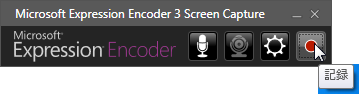
2009/12/12 に Admintech 勉強会で、デモではなくテロップ付の画面動画キャプチャーを使ったら、「どうやって作ったの?」って質問が多数あったので、ネタばらし(?)しておきます。
使用したビデオは、Microsoft Expression Encoder 3 の Expression Encoder 3
Screen Capture で画面をキャプチャーして、Expression Encoder 3 で Silverlight
用にテロップ付のエンコードをしました。
Silverlight はメディアプレーヤーとしても使えるので、IE 上でローカル動画再生できます。
僕は製品版を使いましたが、デモのかわりにプロジェクターに投影するのであれば無償版で十分だったりします。
動画キャプチャーをするには、「Expression Encoder 3 Screen Capture」使います。
録画
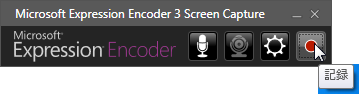
録画する領域を指定
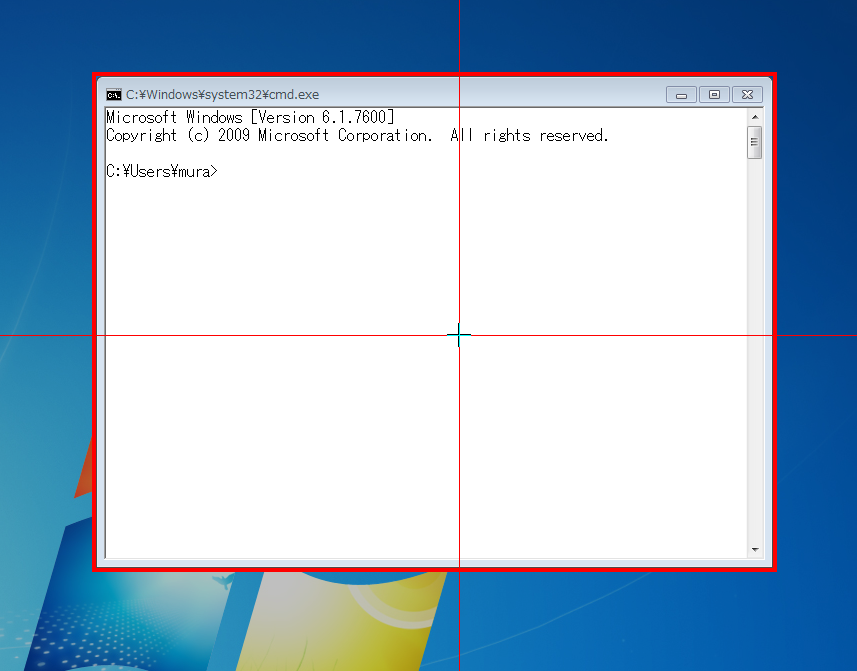
録画開始
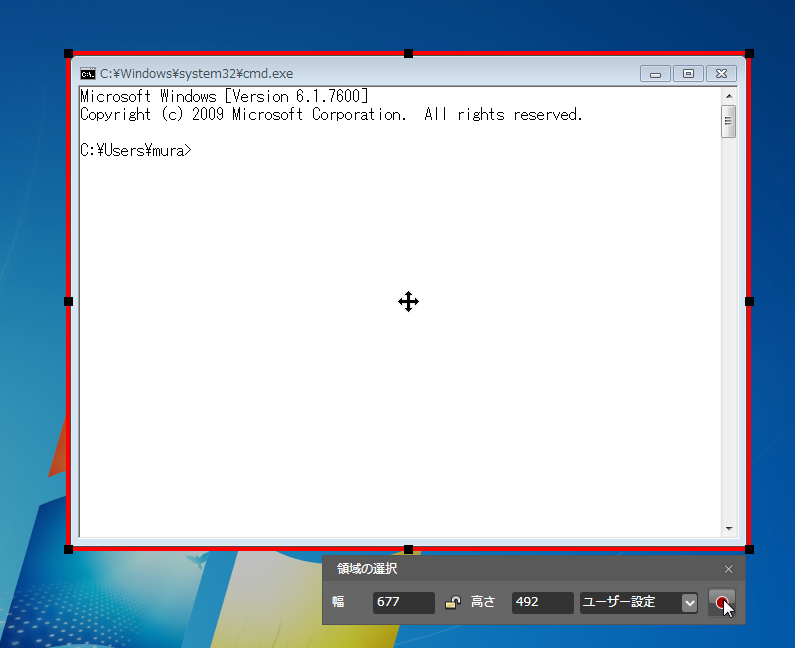
録画終了
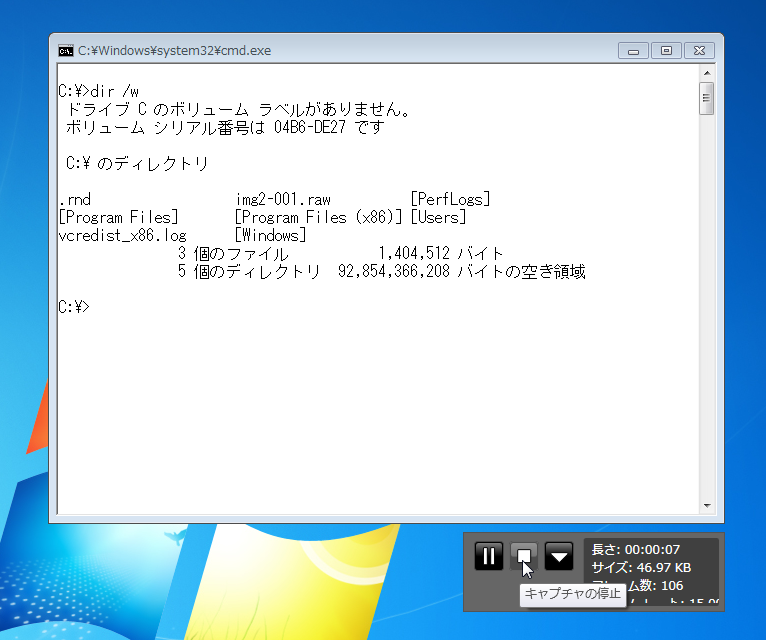
Expression Encoder を起動
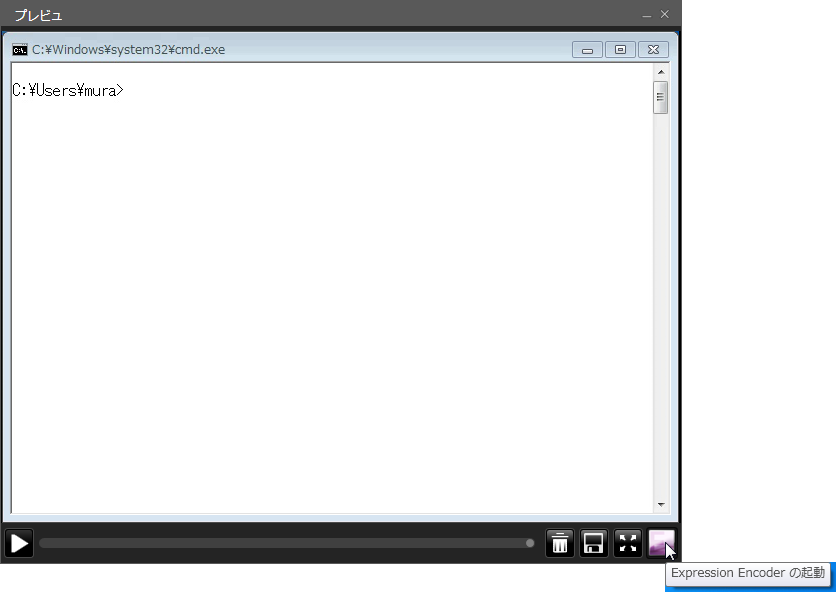
Expression Encoder
では動画切り貼り等の基本的な編集は出来ますが、ワイプとかの特殊効果編集はできません。特殊効果編集が必要な方は別のソフトを使う必要があります。
編集操作は端折って、テロップの入れ方だけ解説しますね ^^;
ちなみに、Expression Encoder のテロップは Silverlight
上で合成出力されるタイプしかサポートされていませんので、動画埋め込みテロップを入れて DVD に焼くといった用途には使えません。
テロップを入れるには「Shif + Ctrl + M」で caption を設定し、「コマンド」にテロップ表示させる文字列を指定します。ミソは、ブランク caption を入れてやらないとテロップが出っ放しなる点です。
Shift + Ctrl + M で caption を作り、コマンドにテロップを設定
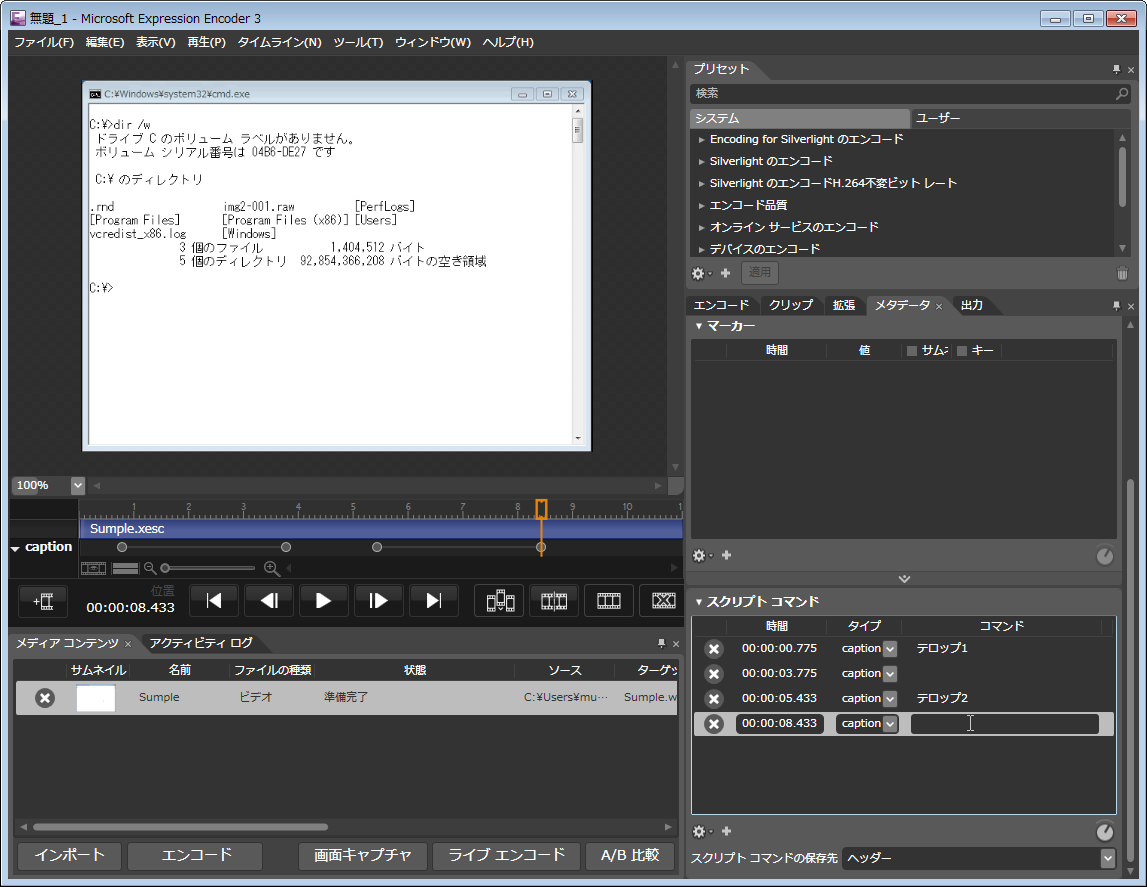
動画の出力をするには、テンプレートで適当な出力フォーマットを選択してエンコードします。
テンプレートで好みのフォーマットを選択
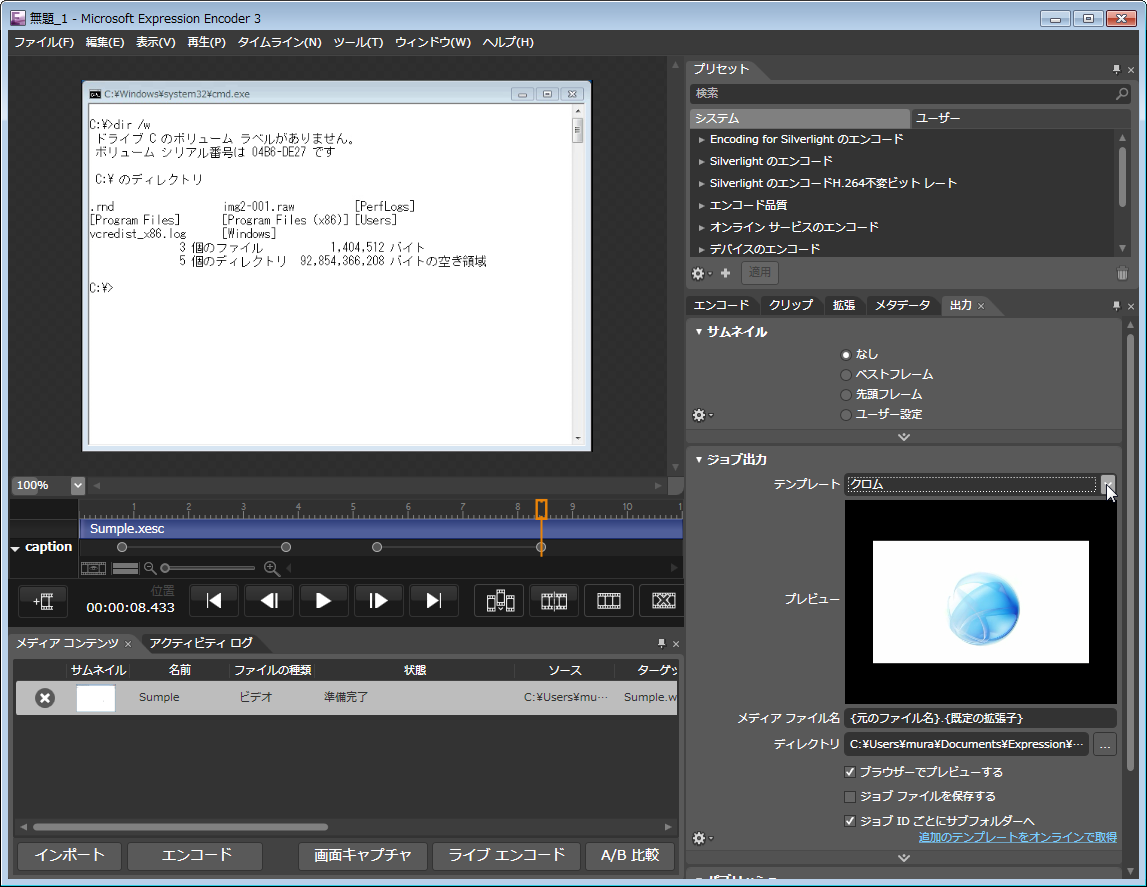
エンコードで出力
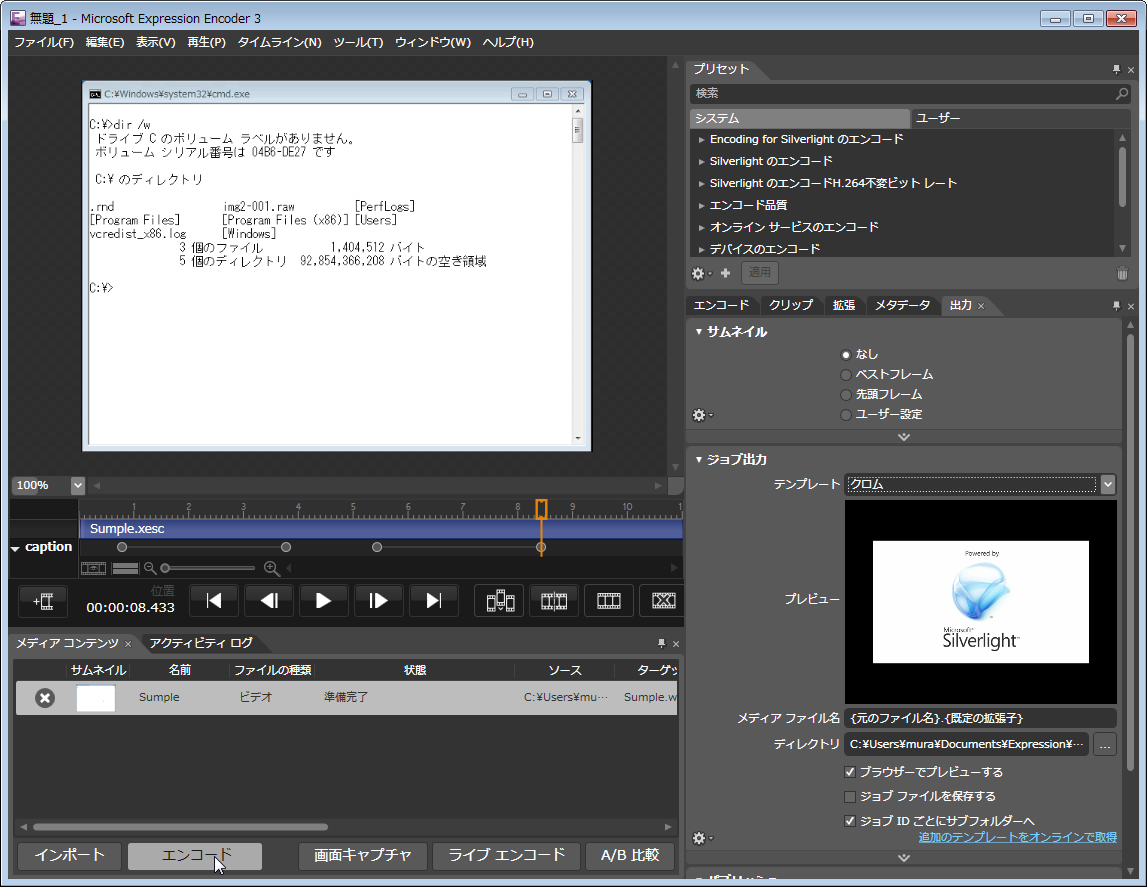
出力フォルダには、動画の本体である .wmv と、Silverlight 用のデータと、再生用の Default.html
が出力されます。
動画を再生するには、この Default.html を開いてやれば OK です。
動画再生用の Default.html
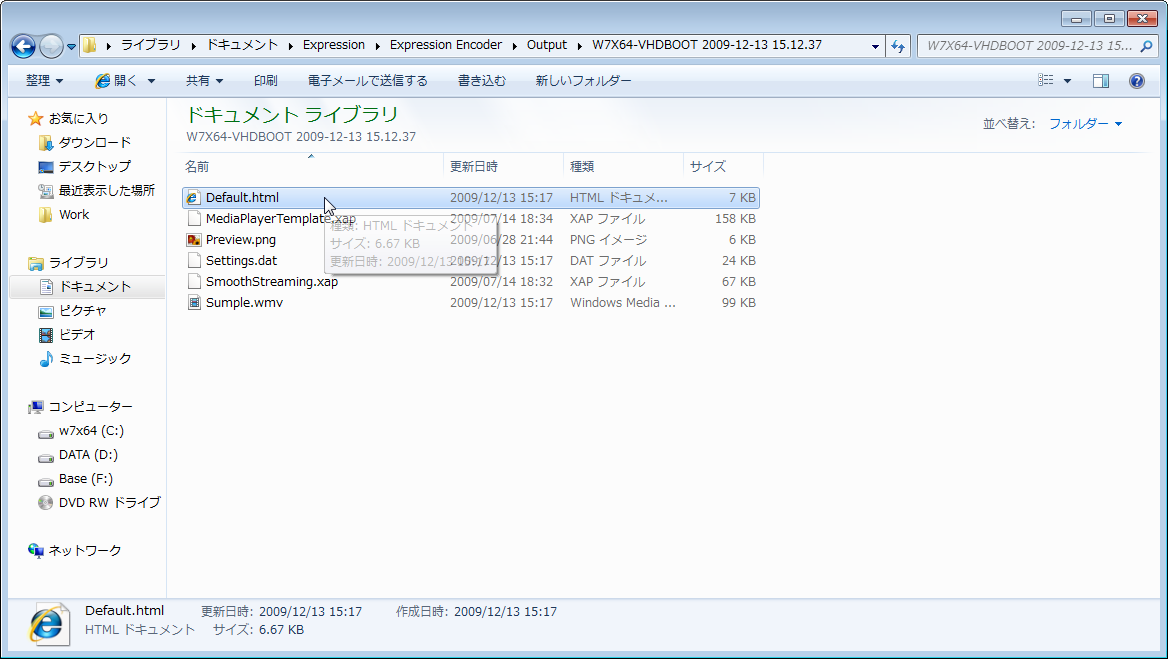
再エンコードする場合には、出力先のデータを削除しておかないとエンコードが失敗します。ウチの環境の問題なのか、仕様なのかバグなのかは不明ですですけどね。
出来上がりの動画はこんな感じです。
![]()
![]()
Copyright © MURA All rights reserved.